Überprüfung und kostenloser Download von AOMEI Partition Assistant Standard Edition
Für viele scheinen Operationen im Zusammenhang mit Festplatten und Partitionen einige Leute abzuschrecken, da sie andererseits schwierig zu sein scheinen. Während die integrierte Windows(Windows Disk Manager) -Datenträgerverwaltung dieses Problem weitgehend löst , erleichtern kostenlose Partitionsmanager(free partition managers) wie der kostenlose AOMEI Partition Assistant Standard oder die Home Edition(AOMEI Partition Assistant Standard or Home Edition) die Arbeit. Mit dieser Freeware können Privatanwender Partitionen auf Ihrer Festplatte in der Größe ändern, verschieben, teilen, erweitern, kopieren, erstellen, löschen, formatieren, löschen und ausblenden.
(Partition Assistant Standard Edition)Überprüfung der Partition Assistant Standard Edition
Praktische Assistenten
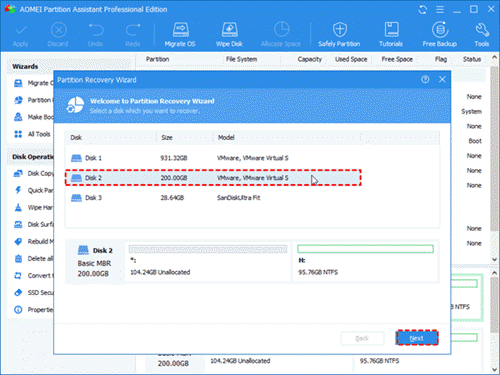
Für diejenigen, die mit Windows(Windows) und Computern im Allgemeinen nicht vertraut sind, sind die übersichtlichen Assistenten das attraktivste Merkmal. Selbst wenn Sie im Umgang mit Festplatten oder Partitionen unerfahren sind, wird es mit seiner Hilfe sehr einfach.
Erweitern Sie die Systempartition(Extend System Partition) ohne Neustart

Das Erweitern der Systempartition ist normalerweise für die meisten PC-Benutzer erforderlich, aber es ist wirklich eine schwierige Aufgabe. Sie können sich Sorgen über einen möglichen Datenverlust machen. Mithilfe der Partition Assistant Standard Edition können Sie mit ein paar einfachen Klicks dieses Ziel ohne Neustart erreichen. Außerdem können Sie während dieses Vorgangs auch die Größe des Systemlaufwerks ändern.
Betriebssystem auf SSD/HDD migrieren
Ein Systemabsturz, Virenbefall etc. lässt sich bei der Nutzung Ihres Computers nicht vermeiden. Glücklicherweise bietet diese Freeware eine Funktion, mit der Sie Ihr aktuelles Betriebssystem auf SSD oder HDD migrieren können . Wenn Sie plötzlich auf Probleme stoßen, können Sie Ihren Computer ganz einfach wiederherstellen.
Vorteile der Partition Assistant Standard Edition
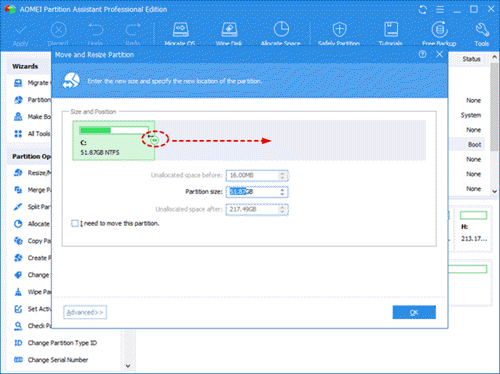
- Ändern Sie(Resize) die Größe , verschieben, teilen, erweitern, kopieren, erstellen, löschen, formatieren, löschen, verstecken Sie Partitionen(hide partitions) ohne Datenverlust.
- Kompatibel mit Windows 10 , Windows 8, Windows 7, Vista , XP und 2000, sowohl 32-Bit- als auch 64-Bit-Editionen.
- Unterstützt sieben(Support seven) Sprachen, darunter Englisch(English) , Deutsch(German) , Französisch(French) , Japanisch, Spanisch, Italienisch und Chinesisch.
- Kostenlos und einfach zu bedienen.
Nachteile der Partition Assistant Standard Edition
- Unterstützt keine dynamischen Datenträger.
- Unterstützt keine Änderung(Change) der Seriennummer.
- Unterstützt nicht die Konvertierung zwischen MBR- und GBT- Datenträgern.
- Die Partitionsausrichtungsfunktion(Partition) ist nicht enthalten.
AOMEI Partition Assistant Standard Edition ist mit so vielen Funktionen ausgestattet, dass es eine gute Wahl für PC-Benutzer ist, wenn sie ihre Festplatten und Partitionen verwalten möchten. Wenn Sie Probleme bei der Verwaltung Ihrer Festplatten oder Partitionen haben, laden Sie Partition Assistant Home Edition absolut kostenlos von seiner Homepage herunter .
Der AOMEI Partition Assistant hat einige nützliche Funktionen:
- Verbesserte GPT(Enhanced GPT) - zu - MBR -Festplattenkonvertierung: Unterstützung für die Konvertierung einer GPT -Festplatte mit mehr als 4 Partitionen in eine MBR -Festplatte.
- Klonen Sie die Systemfestplatte vollständig zwischen MBR- und GPT -Partitionsstilen und stellen Sie sicher, dass das System von der Zielfestplatte booten kann (zB klonen Sie die Systemfestplatte von GPT zu MBR , MBR zu GPT , GPT zu GPT , MBR zu MBR ).
- Die Fähigkeit der bootfähigen Windows PE -Disk zur Erkennung von Geräten wurde verbessert: Integrieren Sie automatisch vorhandene Hardwaretreiber des aktuellen Systems in Windows PE , wenn Sie es erstellen.
Partition Assistant Standard Edition ist eine voll funktionsfähige kostenlose Partitionsverwaltungssoftware, die sowohl für persönliche als auch für kommerzielle Zwecke verwendet werden kann. Es enthält jetzt auch einen Windows To Go Creator .
Related posts
So überprüfen Sie, ob eine Festplatte eine GPT- oder MBR-Partition in Windows 11/10 verwendet
So verwenden Sie WinPatrol: Überprüfung und kostenloser Download
So tauschen Sie Festplatten in Windows 11/10 mit Hot Swap aus
So beheben Sie das Problem der Disk-Signatur-Kollision in Windows 11/10
So ändern Sie die Festplattenclustergröße in Windows 10
Macrorit Disk Scanner: Festplatte nach fehlerhaften Sektoren und Fehlern durchsuchen
Beste kostenlose Firewall-Software für Windows 11/10 Review, Download
1720 SMART-Festplatte erkennt bevorstehenden Ausfall
Überwachen Sie die SMART-Attribute von Festplatten mit PassMark DiskCheckup
So entsorgen Sie alte Computer sicher und sicher
Was sind schlechte Sektoren? Wie repariert man fehlerhafte Sektoren?
Verhindern Sie, dass die Festplatte in Windows 11/10 in den Energiesparmodus wechselt
Schalten Sie die Festplatte nach einer bestimmten Leerlaufzeit aus, um Strom zu sparen
Die 6 besten kostenlosen Test- und Diagnosesoftware für Festplatten
So beheben Sie Hard Disk 1 Quick 303- und Full 305-Fehler
Hybridlaufwerk vs. SSD vs. HDD: Was ist das Beste?
Xinorbis ist ein kostenloser Festplatten-, Ordner- und Speicheranalysator für Windows 10
Legen Sie das Festplatten-Timeout mithilfe der PowerCFG-Befehlszeile in Windows 10 fest
Beheben Sie die SMART Failure Predicted on Hard Disk-Fehlermeldung beim Booten
Die 6 besten Seiten zum kostenlosen Herunterladen von Filmuntertiteln
